灯泡里游泳的鱼——Photoshop创意合成教程
作者 gxdl731 来源 秀设计 发布时间 2011-11-16
【思想2:制作灯中水气泡效果】
第六步:打开素材3,使用“椭圆选框”工具,按住shift键绘制如图所示选区。
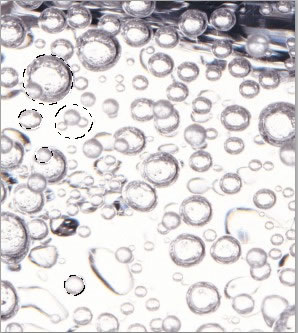
按住ctrl+c进行复制,返回至灯图像文件,按ctrl+v键执行“粘贴,得到图层2,单击”添加图层蒙版“按钮为图层2添加蒙板 设置前景色为黑色选择画笔工具, 并在其工具选项条中设置适当的画笔大小和硬度进行涂抹。

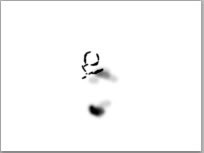
重复以上操作得到图层3.
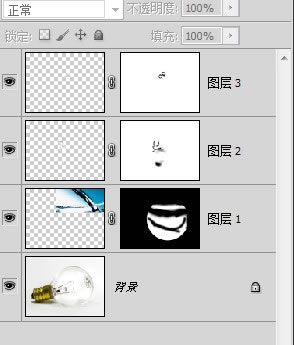
【思想3:加入鱼素材】
第七步:打开素材4并拖入图像文件中得到图层4,按ctrl+t键调出自由变换控制框,按住shift键拖动自由变换控制句柄以缩小图像,确认变换操作。
选择移动工具将其放置于气泡下方的位置,设置图层4的混合模式为”正片叠底“。并添加图层蒙版。设置前景色为黑色 选择画笔工具,并在其工具选项条中设置适当的画笔大小和硬度进行涂抹。得到最终效果。

PS照片合成教程专区:http://ps.sioe.cn/zphc/
| 上一页12 |

